家里有两台电脑,一台安装的是常见的 Windows 7 操作系统,还有一台则是苹果电脑,系统为 MAC OS。现在需要安装一款 OCR 文字识别工具,但是常见的工具只支持 Windows 系统。有没有同时支持这两个操作系统的文字识别工具?答案是肯定的!
树洞 OCR 文字识别 就是一款跨平台的文字识别工具,用户可以根据自己的操作系统下载对应的版本。安装完成以后,只需要在操作界面中点击截图按钮,通过鼠标框选需要识别的区域,选择完成后就可以识别出区域内的文字内容。
由于该工具是使用JavaFX开发,所以使用前需要安装Java8运行环境,无需额外下载,官主的下载地址里包括带 JAVA 运行环境的版本。
这么小体积的工具不可能包含强大 OCR 识别系统,它用的是各云平台开发的识别接口,因此使用过程中需要联网,也正因如此,它的识别准确率非常高!
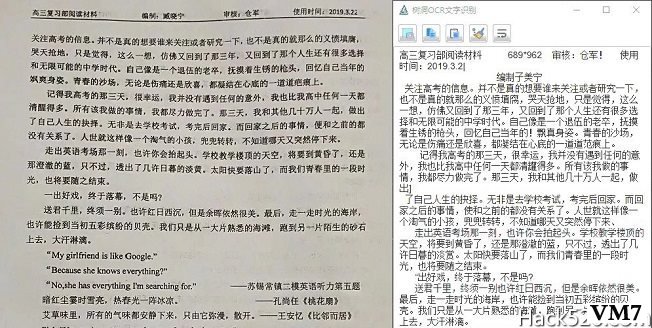
启动截图
方法一:在程序主界面点击截图按钮;
方法二:点击截图快捷键 F4。
圈选区域
进入截图界面后,按下鼠标左键,然后拖动即可圈选所要截取的区域; 圈选结束后,可以对圈选的区域进行微调:
使用 方向键,可以对所选区域的右边界和上边界进行微调;
使用 Shift+方向键,可以对所选区域的左边界和下边界进行微调;
使用 Ctrl+A,可以全选整个屏幕。
确定圈选
圈选完成后,点击 Enter 或者 Space 键,或者鼠标左键双击即可确认圈选;确认圈选后,会自动对所选区域进行 OCR 文字识别。
MAC 系统权限设置
由于 MAC OS 系统监控了截图快捷键,因此MAC需要开启相应的权限,
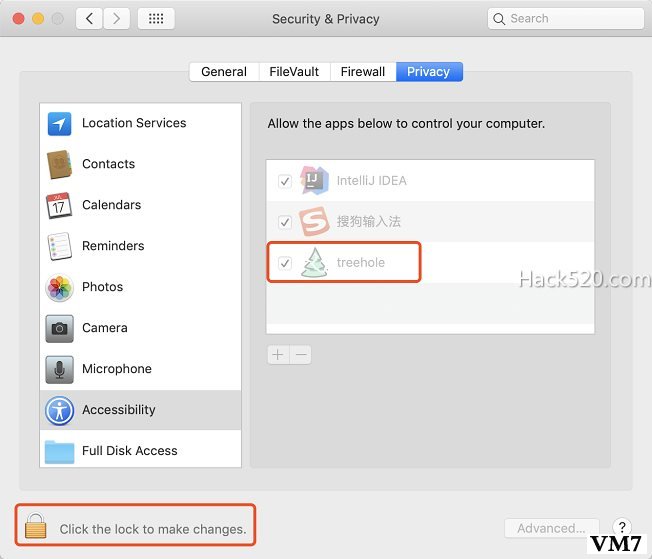
官网下载地址:https://github.com/AnyListen/tools-ocr
本文来自投稿,不代表微盟圈立场,如若转载,请注明出处:https://www.vm7.com/a/jc/8081.html

